Q.給与集計表について
「給与集計表集計条件」画面で指定した条件に該当する勤怠項目、支給項目、控除項目、差引支給を集計した一覧が表示されます。
<操作手順>
1.「管理資料」→「給与集計表」を開きます。
2.「給与集計表集計条件」画面が表示されます。必要な条件を選択し[開始]ボタンをクリックします。
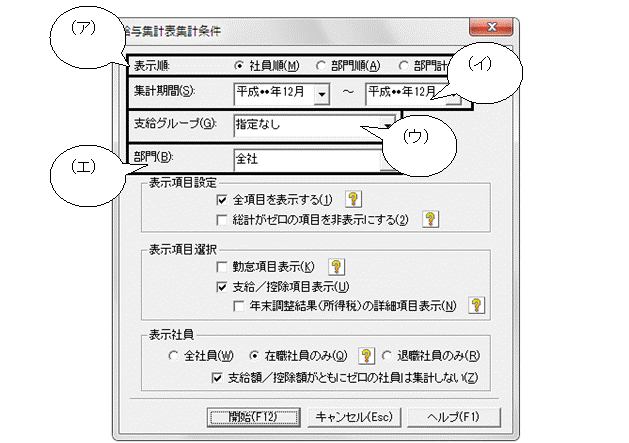
(ア)表示順:表示する順番を選択します。
a:「社員順」・・・社員コード順に表示されます。
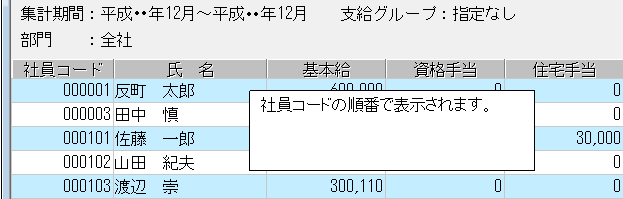
b:「部門順」・・・部門ごとに、部門合計と各社員のデータが表示されます。
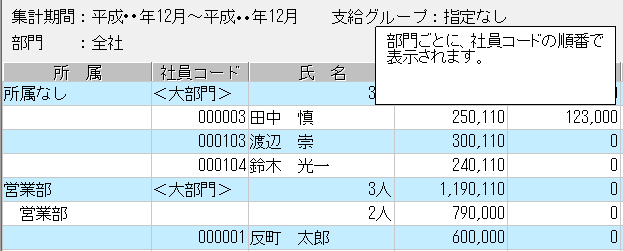
c:「部門計」・・・部門ごとの合計が表示されます。
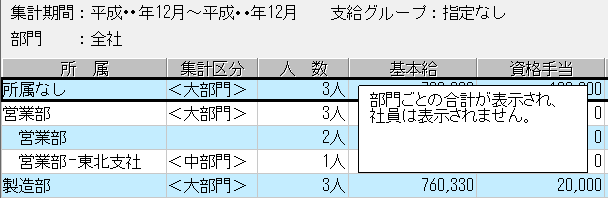
(イ)集計期間:集計する「給与年月」を選択します。
「給与年月」を確認するには「設定」→「グループ支給日設定」を開きます。
該当グループ選択し、画面右に表示される「給与年月」より確認します。
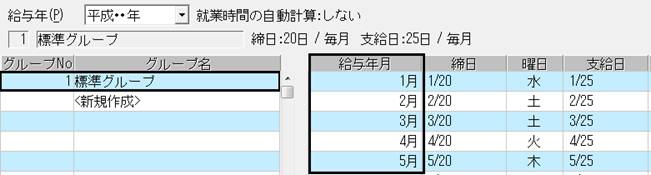
※複数月の集計も可能です。
ただし、1年(12カ月)を超えての集計はできません。
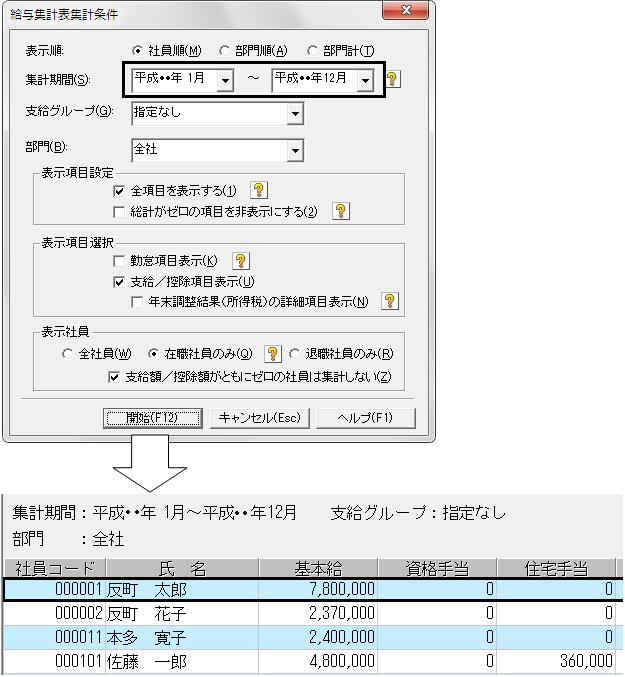
※集計期間が1年を超える期間の場合はメッセージが表示されます。

(ウ)支給グループ:支給グループごとに集計する場合は、支給グループを選択します。
支給グループごとに集計する必要がない場合は「指定なし」を選択します。
(エ)部門:部門ごとに集計する場合は、部門を選択します。
選択した部門だけの集計が可能です。
※支給グループ・部門は、現在「社員情報設定」で設定されている情報を元に集計します。
過去給与を集計する際、現在までの間に『支給グループ』や『部門』を変更した社員がいる場合は、ご注意ください。
部門ごとに集計する必要がない場合は「全社」を選択します。
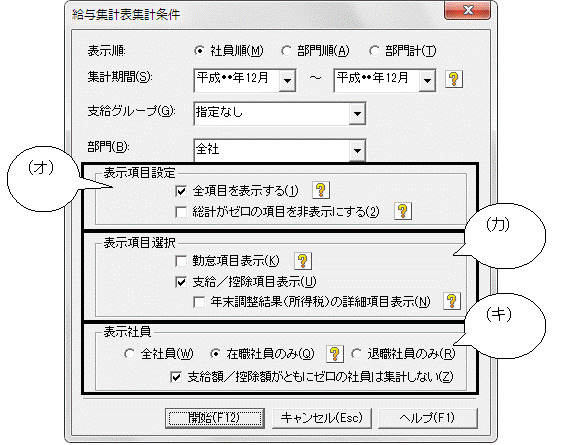
(オ)表示項目設定
a:「全項目を表示する」・・・「設定」→「グループ別項目設定」にて、「入力表示:しない」に設定した項目も表示させる場合は、チェックマークを入れます。
b:「総計がゼロの項目を非表示にする」・・・総計がゼロの項目を表示させたくない場合は、チェックマークを入れます。
(カ)表示項目選択:表示する項目を選択します。
a:「勤怠項目表示」・・・勤怠項目を表示する場合は、チェックマークを入れます。
勤怠項目を印刷できるのは、「A4たて帳票 給与集計表」・「A4たて帳票 給与集計表(個別)」です。
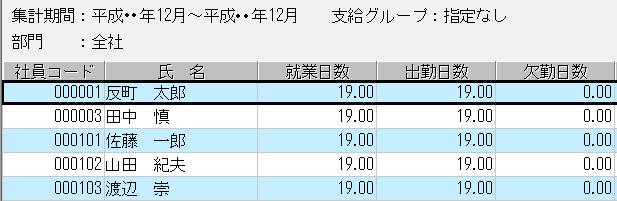
b:「支給/控除項目表示」・・・支給項目・控除項目を表示する場合はチェックマークを入れます。
全ての帳票に印刷できます。
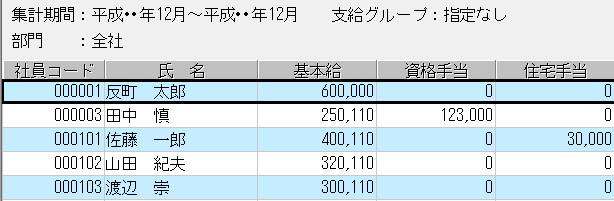
c:「年末調整結果(所得税)の詳細項目表示」・・・選択している期間に給与年調での確定処理が行われた社員に対し、年調年税額と源泉徴収税額を表示させます。
詳細項目を印刷できるのは、「A4たて帳票 給与集計表」・「A4たて帳票 給与集計表(個別)」です。
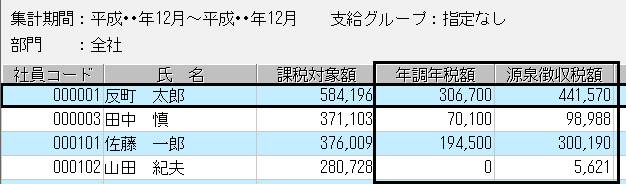
(キ)表示社員
a:「全社員」・・・在職・退職関係なく、集計期間に計算した社員が集計されます。
b:「在職社員のみ」・・・現在退職処理済みの社員は集計されません。
c:「退職社員のみ」・・・退職処理済みの社員のみ集計されます。
※現在の社員情報の「就業区分」を元に検索します。
過去月に退職した人も集計する場合は「全社員」にチェックマークを入れてください。
d:「支給額/控除額がともにゼロの社員は集計しない」・・・チェックマークを外すと、支給額と控除額がともにゼロの社員も集計します。
3.画面右上の[印刷]ボタンをクリックします。
4.[書式設定]ボタンをクリックします。
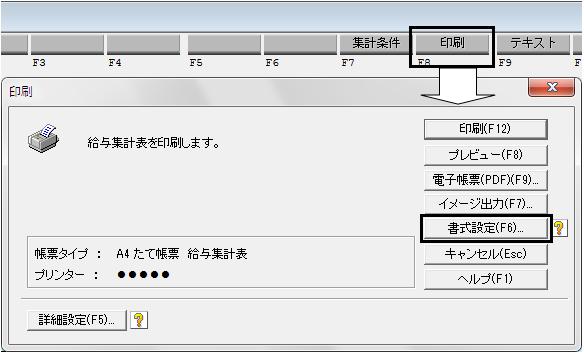
5.「書式設定」画面で帳票タイプを選択し[設定]ボタンをクリックします。
帳票タイプは4種類ありますので、目的に合った帳票を選択してください。
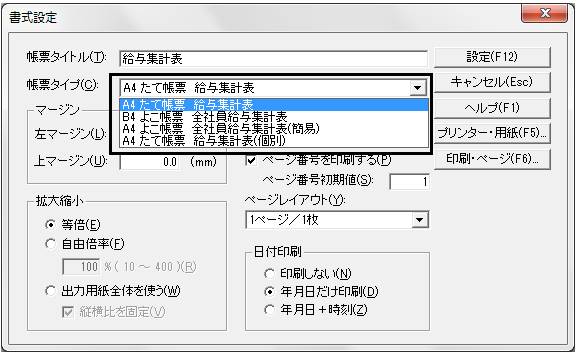
6.[プレビュー]ボタンをクリックし、印刷イメージをご確認の上、印刷をお試しください。
